Как определить «белый» или «серый» IP-адрес присвоен устройству. Как узнать белый ip
Как определить белый или серый IP адрес, какая разница
 Вот с такого весёлого заголовка начинаю эту статью про IP-адреса. Надеюсь, что такое IP объяснять не нужно? Но на всякий случай, IP-адрес – это цифровой адрес каждого устройства, подключённого к сети, например к локальной или Интернет.
Вот с такого весёлого заголовка начинаю эту статью про IP-адреса. Надеюсь, что такое IP объяснять не нужно? Но на всякий случай, IP-адрес – это цифровой адрес каждого устройства, подключённого к сети, например к локальной или Интернет.
Если более конкретно, то это набор из четырёх цифр от 0 до 255, разделённых с помощью точки, например «193.126.243.10» Т.е. у каждого из нас есть свой IP и от этих цифр может многое зависеть. Айпишники бывают разные: внешние и внутренние, статические и динамические, белые и серые (не путайте с MAC-адресами!). Сейчас я хочу поговорить именно о последней классификации.
Белые и серые IP-адреса
Так уж сложилось в современном мире Интернет, что несмотря на огромное число возможных IP-адресов, а это чуть больше четырёх миллиардов, на всех их не хватает! В идеале, у каждого пользователя сети Интернет должен быть свой уникальный IP-адрес. А это не только компьютеры, но и телефоны, камеры слежения, телевизоры и даже холодильники с доступом в интернет! Вот и получается, что некоторые провайдеры интернета идут на некую «хитрость».
Они резервируют под себя один или несколько адресов, и все кто к нему подключён, выходят в сеть только под этими адресами. Чтобы было понятней, приведу пример. Допустим, у провайдера адрес «193.126.243.10», тогда у всех кто подключён к этому провайдеру будет такой же IP-адрес в интернете «193.126.243.10». При этом во внутренней (локальной) сети у каждого клиента будет свой собственный внутренний адрес, но в интернете — у всех общий. Это и есть серый IP-адрес, т.е. не уникальный.
У более-менее крупных провайдеров сеть разбита на несколько подсетей и таких общих адресов может быть много, но всё равно на каждом «сидит» много людей. Раньше, когда пользователей сети было не так много, за этим никто не следил, адресов на всех хватало, и у каждого был свой уникальный, т.е. белый IP-адрес. Его ещё называют реальный IP-адрес. Если при этом он не меняется при каждом подключении к сети, то его также называют постоянный IP-адрес.
Теперь же за это нужно заплатить денюжку своему провайдеру. Пусть и немного, но всё-равно каждый месяц надо платить. А оно не всем надо, а тем кому надо, может быть об этом даже не догадываются ![]() Посмотреть свой внешний IP-адрес можно с помощью специальных сервисов, например whoer.net
Посмотреть свой внешний IP-адрес можно с помощью специальных сервисов, например whoer.net
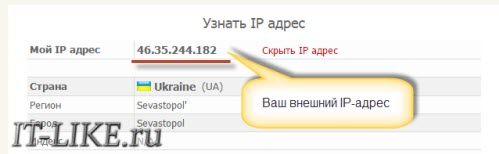
Зачем нужен белый IP-адрес
Возникает закономерный вопрос: а зачем мне платить за белый айпишник? Тут проще рассказать что происходит, если ваш IP серый.
Во-первых, при большом количестве «сидящих» на одном адресе может возникнуть нелепая ситуация. Например, на каком-то ресурсе участника забанили навечно по ip-адресу, и когда вы заходите на этот же ресурс, то видите милое сообщение «Вы ЗАБАНЕНЫ!». Хотя вы туда зашли впервые, но адрес у вас тот же, что и у заблоченого человека! Вероятность такого исхода событий не высока, но гораздо более частая проблема – это невозможность скачать файлы с некоторых крупных файлообменников, например таких как DepositFiles или Turbobit. Там стоит ограничение на бесплатную закачку, и привязано оно всё так же к айпи.
В итоге, вы хотите скачать файл, а там пишет «С вашего IP-адреса уже идёт скачивание!» ![]() весело, не так ли? А после того, как «тот парень» докачает свой файл мы видим другое сообщение «Превышен лимит скачиваний для вашего IP-адреса, зайдите через 258 минут 47 секунд…» ваще афигеть! Вобщем, если файл очень нужен, приходится его искать по другим файлопомойкам или подключаться через прокси-серверы и VPN. Думаю смысл этого недостатка понятен.
весело, не так ли? А после того, как «тот парень» докачает свой файл мы видим другое сообщение «Превышен лимит скачиваний для вашего IP-адреса, зайдите через 258 минут 47 секунд…» ваще афигеть! Вобщем, если файл очень нужен, приходится его искать по другим файлопомойкам или подключаться через прокси-серверы и VPN. Думаю смысл этого недостатка понятен.
Второй минус, а он же и плюс (да, плюс у серого ип тоже есть) – это невозможность подключиться к компьютеру из интернета напрямую. Наиболее часто от этого страдают геймеры, когда не могут участвовать в онлайн-игре. Ещё потребность возникает при необходимости удалённого управления компьютером с помощью таких программ как Remote Administrator, Dameware Utilities или VNC Viewer. Есть способы обойти это ограничение, например настроив VPN-канал между компьютерами, но требуют лишних телодвижений.
А можно использовать программу TeamViewer, если нужно просто получить доступ к рабочему столу удалённого компьютера. Она позволяет соединяться компьютерам с серыми адресами. Именно её используют такие мастеры-ломастеры, как я ![]() чтобы помочь решить проблему на другом компьютере, который может находиться в тысячах километров. Кстати, если у вас есть нерешённые проблемы, то я смогу подключиться к вашему компьютеру и разобраться что к чему, обращайтесь
чтобы помочь решить проблему на другом компьютере, который может находиться в тысячах километров. Кстати, если у вас есть нерешённые проблемы, то я смогу подключиться к вашему компьютеру и разобраться что к чему, обращайтесь ![]()
Как я уже сказал, что это и есть плюс серых адресов: к ним невозможно достучаться из интернета, если ваш компьютер сам не установит внешнее соединение. Это значит, что пока вы не поймали вирусняк, то хакеры не смогут узнать как вас найти в интернете. Но ваш компьютер легко можно найти в локальной подсети провайдера. Это смогут сделать те самые люди, которые «сидят» вместе с вами под одним IP-адресом. Забавно, не правда ли? Но всё-равно, видимость для миллионов или для пары сотен соседей это две большие разницы.
В-третьих, есть догадки что при одновременном выходе в сеть большого числа пользователей с одного адреса, может просесть ваша скорость.
Как узнать какой у вас адрес, белый или серый
Главное узнать ваш IP-адрес в сети провайдера. Способ зависит от того, как вы подключены к интернету: напрямую кабелем или через роутер (по кабелю или Wi-Fi).
В любом случае, у вас серый адрес, если ваш IP-адрес у провайдера подходит под маску:
- 192.168.xxx.xxx
- 172.16.xxx.xxx
- 10.xxx.xxx.xxx
- 127.xxx.xxx.xxx
- 169.254.xxx.xxx
Прямое подключение компьютера к кабелю провайдера
Посмотреть это можно в Windows 7/8/10 если пройти в . Также его можно открыть если кликнуть правой кнопкой по значку соединения и выбрать «Центр управления сетями и общим доступом»
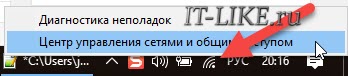
Далее, кликаем по своему соединению:

и переходим на вкладку «Подробно» или кнопка «Сведения» (в Windows 10). Нам нужно поле IPv4-адрес клиента. Как видим, у меня серый IP.

Белый не может начинаться с цифры 172 (см. выше). Посмотрите видео:
Если у вас Wi-Fi роутер
В том случае когда вы подключены к интернету через роутер, данные о состоянии сетевого подключения всегда покажут внутренний серый адрес. Это происходит потому что компьютер работает в сети роутера, а тот, в свою очередь уже подключается к провайдеру и получает от него айпи. Поэтому здесь только один вариант — зайти в админку роутера и там всё посмотреть.
Я покажу на примере роутера TP-Link. Сначала заходим через любой браузер в админ-панель своего роутера по его IP, вбив его в адресную строку. По умолчанию он равен 192.168.0.1 или 192.168.1.1. Далее нужно будет ввести логин и пароль. По умолчанию это admin/admin. В самой панели на начальной странице обычно есть суммарная информация о состоянии устройства. Вот здесь нужно найти раздел «WAN» и прочитать значение «IP Address»:
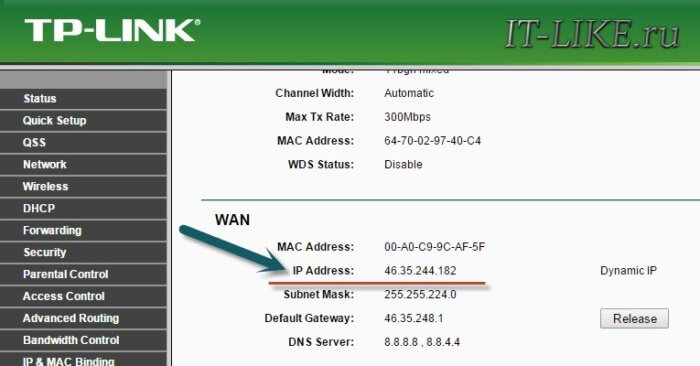 Повторюсь, что все роутеры разные, и я показал только частный случай. Но логика всегда такая же. Если информации нет на главном экране, то найдите раздел похожий на и поищите там. На скриншоте у меня белый айпишник.
Повторюсь, что все роутеры разные, и я показал только частный случай. Но логика всегда такая же. Если информации нет на главном экране, то найдите раздел похожий на и поищите там. На скриншоте у меня белый айпишник.
Связь с динамическими и статическими адресами
Динамические IP адреса меняются при каждой перезагрузке роутера, поэтому он в 99% случаев не бывает белым. Статический адрес всегда один и тот же. Поэтому скорее всего он будет белым, т.к. в этом есть смысл и это логично.
Подведём итоги
- В зависимости от выбранного тарифа провайдера, или от его жадности, ваш IP-адрес в интернете может быть белым или серым
- Под белым айпи вы – хозяин интернета, а под серым – можете оказаться не у дел ни за что
- Безопасность в интернете для серого адреса выше чем для белого
- Проще всего позвонить своему провайдеру и спросить что у вас

Как узнать белый ли ip — ER-KA.RU
Выходя в интернет, не каждый пользователь представляет себе всё устройство этой «машины», да это и не требуется от него. Но узнать о технологий “IP” придется рано или поздно. Небольшое познание о ней никак не повредит юзеру, а наоборот даст сведения как это работает.
[sociallocker]Нам понадобится компьютер, подключение к интернету- Провайдер автоматически выдает идентификатор подключения каждому клиенту при подсоединении к интернету. Без такого идентификатора ни один пользователь не может выйти в сеть интернет, зайти на страницу поисковой системы или в свой личный кабинет у провайдера. Internet Protocol (IP) объединяет все компьютеры и сервера в одну всемирную сеть, начиная с малых подсетей частного провайдера и заканчивая глобальными просторами интернета. Получается такая паучья сеть.
- Условно разделяют IP (айпи) на серый и белый. Это не официальное, а жаргонное разделение – цвет не имеет значения, просто так сложилось. Серыми айпи адресами называются локальные IP адреса и внутренние IP адреса, фактически это синонимы. Соответственно, если вы услышите «интернетовский IP адрес», «внешний IP адрес» или «реальный IP адрес» — это будет синонимами к белому IP адресу.
- Если вы хотите проверить, какой ip выдает провайдер при подключении к интернету, сделайте следующее. Нажмите кнопку «Пуск», выберете «Выполнить…», в поле ввода напишите “cmd”. Этой командой вызывается командная строка OS Windows, имеющая вид черного окна, где нужно ввести команду “inconfig”. Таким образом, будут выведены сетевые настройки интернет.
- Если в строке IP адрес начинается с 10.0.0.0, 172.16.0.0, 192.168.0.0 – то такой айпи серый, а другие будут белыми. Но если выход в интернет реализовывается через маршрутизатор (роутер), то ваш компьютер входит в местную локальную сеть. Такая сеть дает возможность одновременного доступа в интернет до 256 компьютеров, хотя обычно ограничивается от одной до пяти домашних компьютеров или телефонов.
- Чтобы узнать реальный айпи адрес, когда выходят в интернет через маршрутизатор, нужно посетить один из сайтов – 2ip.ru или internet.yandex.ru. У первого сайта реальный айпи адрес выданный провайдером будет после строк «Ваш IP адрес:». У второго IP адрес показывается в строке «Мой IP:».
[/sociallocker]
Поделиться ссылкой:
Понравилось это:
Нравится Загрузка...
- ← CentOS 7 установка сторонних программ
- Практика хостера ч.1 →
Вам также может понравиться

Самые уважаемые на ER-KA.RU
Чтобы оказаться здесь оставь комментарий.☀ Канал ER-KA*RU на YOUTUBE

 USD USD | 68,95 | –0,67% |
 EUR EUR | 80,16 | –0,41% |
 | 89,95 | –0,44% |
 JPY JPY | 0,62 | –0,34% |
 CNY CNY | 10,05 | –0,47% |
 KZT KZT | 0,18 | +0,18% |
Курс валют в RUB на 12.09.2018
Генерация пароля%d такие блоггеры, как:
er-ka.ru
Как узнать белый ли ip
Выходя в интернет, не всякий пользователь представляет себе всё устройство этой «машины», да это и не требуется от него. Но узнать о спецтехнологий “IP” придется рано либо поздно. Малое знание о ней никак не повредит юзеру, а напротив даст данные как это работает.

Вам понадобится
- компьютер подключение к интернету
Инструкция
1. Провайдер механически выдает идентификатор подключения всему заказчику при подсоединении к интернету. Без такого идентификатора ни один пользователь не может выйти в сеть интернет, зайти на страницу поисковой системы либо в свой индивидуальный кабинет у провайдера. Internet Protocol (IP) объединяет все компьютеры и сервера в одну глобальную сеть, начиная с мелких подсетей частного провайдера и заканчивая глобальными просторами интернета. Получается такая паучья сеть.
2. Условно разделяют IP (айпи) на серый и белый . Это не официальное, а жаргонное распределение – цвет не имеет значения, примитивно так сложилось. Серыми айпи адресами именуются локальные IP адреса и внутренние IP адреса, реально это синонимы. Соответственно, если вы услышите «интернетовский IP адрес», «внешний IP адрес» либо «настоящий IP адрес» — это будет синонимами к белому IP адресу.
3. Если вы хотите проверить, какой ip выдает провайдер при подключении к интернету, сделайте следующее. Нажмите кнопку «Пуск», предпочтете «Выполнить…», в поле ввода напишите “cmd”. Этой командой вызывается командная строка OS Windows, имеющая вид черного окна, где необходимо ввести команду “inconfig”. Таким образом, будут выведены сетевые настройки интернет.
4. Если в строке IP адрес начинается с 10.0.0.0, 172.16.0.0, 192.168.0.0 – то такой айпи серый, а другие будут белыми. Но если выход в интернет реализовывается через маршрутизатор (роутер), то ваш компьютер входит в местную локальную сеть. Такая сеть дает вероятность одновременного доступа в интернет до 256 компьютеров, правда традиционно ограничивается от одной до пяти домашних компьютеров либо телефонов.
5. Дабы узнать настоящий айпи адрес, когда выходят в интернет через маршрутизатор, необходимо посетить один из сайтов – 2ip.ru либо internet.yandex.ru. У первого сайта настоящий айпи адрес выданный провайдером будет позже строк «Ваш IP адрес:». У второго IP адрес показывается в строке «Мой IP:».
Цвет машины — это тот параметр, знать тот, что примитивно нужно. На глазок определять какой краской выкрашена та либо другая модель не получится. Чай у всякого завода есть свои оттенки, которые применяются при покраске. Впрочем, если машине потребуется ремонт с покраской, узнать код покрытия дозволено довольно легко.

Вам понадобится
- VIN-номер;
- гарантийный талон;
- информационная наклейка
Инструкция
1. Дабы узнать номер краски, которой окрашен кузов вашего автомобиля, надобно заглянуть под капот своего железного коня. Туда обыкновенно производитель клеит особый маленький информационный лист, в котором отчетливо будет указан цвет того покрытия, которое нанесено на вашу машину. Дабы его найти, необходимо встать лицом к машине и глядеть прямо на мотор. Наклейка же должна находиться справа.
2. В некоторых моделях изготовитель делает информационную наклейку не под капотом, а со стороны водительской двери. Для того дабы ее найти, необходимо открыть дверь и наблюдательно оглядеть стойку. Традиционно информация находится в самом низу, фактически вблизи пола. Тут тоже тип краски представлен в виде кода.
3. Что же касается работ с автосервисом, то тут также дозволено узнать номер краски посредством компьютерного подбора. Для этого эксперты пункта сервиса проведут диагностику и считают с вашей машины при помощи техники информацию о том, какой оттенок цвета использовался при покраске. Дальше компьютер сам подберет варианты, которые подпадают под изложение. Впрочем эксперты рекомендуют все-таки постараться обнаружить определенное припоминание о цвете, дабы все оттенки отчетливо совпали с заводскими.
4. Дозволено определить цвет автомобиля у официального дилера. Для этого потребуется VIN-номер машины . И теснее по нему представители салона сумеют стремительно обнаружить всю нужную информацию. Если машина у вас новая, то поискать номер краски дозволено в гарантийном талоне.
5. Если вы хотите узнать цвет в всеобщем (скажем, машина была перекрашена, а вас волнует родная покраска), то дозволено обратиться в ГИБДД. Исключительное, что необходимо помнить, — вам назовут всеобщий цвет безо любых оттенков. С иной стороны, зная подлинный цвет и марку машины , вы можете отправиться к официальному дилеру и по его данным восстановить больше детально тот оттенок, тот, что был родным для вашей машины .
Познание IP-адреса маршрутизатора традиционно требуется для того, дабы войти в операционную систему этого устройства. Также его умение нужно для подключения либо переподключения компьютера к интернету через маршрутизатор. Узнать IP-адрес в том случае, если вы позабыли либо никогда не знали его, дозволено дальнейшим образом.

Вам понадобится
- Элементарные навыки работы с операционной системой, если потребуется, то с привлечением пособия по работе в этой системе.
Инструкция
1. Раньше каждого глядите IP-адрес вашего маршрутизатора в техпаспорте, прилагающемся к устройству. Там он должен быть прописан прямо на первой странице.
2. В случае потери техпаспорта IP-адрес дозволено обнаружить в «Начальстве по установке» маршрутизатора , которое обыкновенно имеется на CD-диске, продающемся в комплекте с устройством. В этом начальстве вы обнаружите IP-адрес на одной из первых страниц. Впрочем если начальство по установке (что бывает часто даже с товарами, продающимися в России!) у вас только на английском либо ином иностранном языке, которыми вы не обладаете, тогда «вычислить» его дозволено вот как.
3. Пролистываете медлительно начальство и усердствуете обнаружить такого вида «формулу» –http://xxx.xxx.x.x, где x-ами, как раз, и обозначены цифры либо числа IP-адреса вашего маршрутизатора (скажем, изредка в маршрутизатора х бывает IP-адрес 192.168.0.1). Впрочем тут необходимо помнить, что последняя цифра либо число, обозначенные как x, в IP-адресе может быть и однозначным, и двузначным, и трехзначным. Все остальные цифры либо числа, отделенные точками, именно таковы, какими они обозначены в «формуле».
4. Если получилось так, что вы утратили инструкцию и установочный CD-диск (либо их не оказалось под рукой), имеется еще один метод независимо узнать IP-адрес. Он состоит в дальнейшем. Войдите в раздел «Настройки» на панели «Пуск». После этого кликните по значку «Сетевые подключения». В открытом окне выберите иконку «Подключение по локальной сети».
5. Войдите, кликнув по выделенной иконке «Подключение по локальной сети» правой кнопкой мышки, в раздел «Свойства». Выделите курсором «Протокол интернета TCP/IP». Нажмите на командную кнопку «Свойства», которая расположена внизу окна: в поле под наименованием «Стержневой шлюз» как раз и будет прописан IP-адрес маршрутизатора (правда прописан он будет лишь в том случае, если компьютер подключен к устройству).
6. Если у вас не получается узнать IP-адрес, как рекомендуется в первых пяти шагах, то обратитесь в службу поддержки фирмы-изготовителя либо компании-распространителя вашего маршрутизатора . Их телефоны и адреса дозволено обнаружить на фирменных сайтах.
Видео по теме
Для идентификации компьютера в сети применяется особый код — IP-адрес. Он состоит из четырех трехзначных чисел, всякое из которых не может быть поменьше нуля и огромнее 255. Числа IP-адреса разделяются между собой точками. Часть диапазонов этих адресов выделена для внутренних локальных сетей, остальные предуготовлены для всеобщей сети — интернета. Если возникнет надобность узнать внутренний IP-адрес своего компьютера (то есть IP-адрес для локальной сети), то сделать это дозволено с подмогой стандартных компонентов операционной системы.

Инструкция
1. Обнаружьте в области уведомлений панели задач (в «трее») иконку, обозначающую сетевое подключение — она возникает там, когда ваш компьютер подключается к какой-нибудь локальной либо всеобщей сети. В контекстном меню, вызываемом щелчком правой кнопкой мыши по этой иконке, есть пункт «Состояние» — выберите его. В открывшемся окошке с информацией об этом сетевом подключении перейдите на вкладку «Помощь» и в сегменты «Состояние подключения» увидите строку «IP-адрес», в которую и размещен необходимый вам внутренний IP компьютера.
2. Иной метод запуска окна состояния подключения полагает применение «Панели управления» — ссылка на нее размещена в основное меню на кнопке «Пуск». Открыв панель, выберите раздел «Сеть и подключение к интернету», а после этого щелкните ссылку «Сетевые подключения». Так вы попадете в окно Проводника, в правой панели которого будут перечислены все сделанные в вашей системе подключения — выберите необходимое и щелкните его правой кнопкой мыши, дабы увидеть такое же контекстное меню, которое описано в предыдущем шаге. Дальше все нужно делать так же, как описано выше.
3. При применении ОС Windows 7 дозволено запустить «Проводник» нажатием сочетания клавиш Win + E и на вкладке «Сеть» предпочесть в меню раздел «Свойства», а в нем пункт «Метаморфоза параметров адаптера». В итоге откроется список сетевых подключений, где вам следует щелкнуть необходимое подключение, а в открывшемся окне его свойств нажать кнопку «Данные». Внутренний IP вы обнаружите в строке «Адрес IPv4».
4. Используйте утилиту ipconfig в качестве альтернативного метода приобретения информации о внутреннем IP-адресе. Для этого необходимо открыть терминал командной строки — сделайте это, нажав сочетание клавиш win + r, введя команду cmd и щелкнув кнопку «OK». В открывшемся окне терминала наберите ipconfig /all, нажмите Enter и дождитесь, пока утилита соберет информацию и выведет ее в окне терминала длинным списком. Ближе к его началу будет размещена строка «IP-адрес» с указанием внутреннего IP вашего компьютера.
Видео по теме
Компьютер, подключенный каким-нибудь образом к интернету, имеет неповторимый адрес для его идентификации. Узнать адрес вашего ПК вы можете при помощи меню особых онлайн-сервисов.
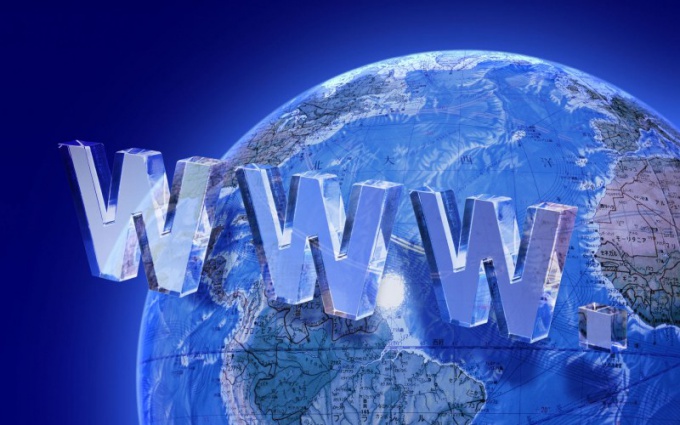
Вам понадобится
- — компьютер;
- — подключение к интернету.
Инструкция
1. Проверьте, имеется ли на вашем компьютере энергичное подключение к интернету. Если да, значит, при соединении с сетью вашему компьютеру был механически назначен IP-адрес. В случае, если вам надобно определить ваш внешний IP-адрес, откройте браузер и перейдите по дальнейшей ссылке: http://2ip.ru/whois/. В отобразившейся информации и будет указан адрес компьютера. При переподключении он может изменяться в зависимости от используемого вами провайдера интернета. Если вам был предоставлен динамический IP (актуально для большинства случаев подключений по спецтехнологии Dial Up и при выделенном интернете), то при повторном подключении, скорее каждого, ваш компьютер будет иметь теснее иной внешний IP. Если же ваш провайдер предоставляет вам статический (непрерывный) адрес, то он не изменится.
2. Если вы хотите узнать IP-адрес иного компьютера, воспользуйтесь фаерволом и программ для обмена сообщениями и файлам по прямому соединению, скажем, Skype либо Miranda. Свяжитесь с обладателем компьютера, внешний адрес которого вас волнует. Запустите фаервол, заранее внеся программу для обмена сообщениями в список его исключений, если ранее это не было предусмотрено настройками безопасности на вашем компьютере.
3. Отправьте вашему собеседнику какой-нибудь файл с вашего компьютера обратите внимание, что с его стороны нужно принять данные, в отвратном случае вы не увидите его IP-адреса. Позже того как начнется отправка файла, откройте программу-фаервол и просмотрите отправляемый поток информации. Там же будет указан внешний адрес компьютера получателя.
4. Если вы не хотите, дабы ваш внешний IP-адрес узнали другие пользователи интернета, спрячьте его при помощи особых программ либо сайтов-анонимайзеров. Они работают по тезису присвоения вашему компьютеру адреса-маски, позже чего он будет отображаться в качестве вашего внешнего IP на различных сайтах либо при прямых подключениях.
Видео по теме
Полезный совет В целях безопасности не используйте прямые подключения.
Обратите внимание! Проверить на «цвет» IP дозволено только при работающем интернет-подключении.
jprosto.ru
Как узнать внешний ip адрес?
Для многих не секрет, что в наше время практически каждый компьютер, смартфон, планшет, подключенный к интернету, имеет два вида ip адреса — внешний (белый) и внутренний (серый). О том, как узнать свой внешний (белый) ip адрес и пойдет речь в данной статье.
Немного теории
Из-за того, что количество устройств во всем мире превышает возможное количество ip адресов протокола TCP/IP v4 практически все интернет провайдеры используют серые или другими словами внутренние адреса для их раздачи своим клиентам. Ведь любое устройство, подключенное к интернету, должно иметь уникальный не повторяющийся ip адрес.
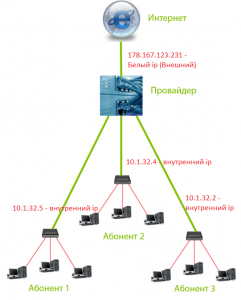
Схема раздачи адресов большинства интернет провайдеров
Получается, что ваш компьютер, планшет или смартфон имеет два адреса. Внутренний — это адрес в локальной сети вашего провайдера и внешний — это адрес сервера, который смотрит непосредственно в интернет и к которому подключены все клиенты для выхода в интернет.
Сервисы определения внешнего (белого) ip адреса
Узнать свой внешний ip адрес очень просто. Для этого существуют специальные сервисы в сети интернет. Первый — https://2ip.ru и второй — http://yandex.ru/internet/. Здесь же можно проверить скорость интернета.
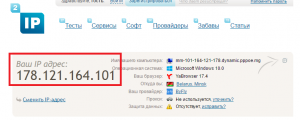
Определение внешнего ip на сайте 2ip.ru
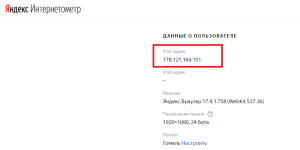
Определение внешнего ip на сайте yandex.ru/internet/
Вам нужно лишь перейти по одной из ссылок, из указанных выше и сервис автоматически определит и отобразит вам ваш внешний (белый) ip адрес в сети интернет.
helpadmins.ru
Как узнать белый ли ip?
Выходя в интернет, не каждый пользователь представляет себе всё устройство этой «машины», да это и не требуется от него. Но узнать о технологий “IP” придется рано или поздно. Небольшое познание о ней никак не повредит юзеру, а наоборот даст сведения как это работает.
Вам понадобится
- компьютер подключение к интернету
Инструкция
imguru.ru
Что такое «белый» IP-адрес
Некоторые, наверное, уже встречались с довольно странным словоупотреблением: «белый IP-адрес», и, вероятно, хотели бы получить по этому поводу разъяснения.
Менее редко, но все же встречается выражение «серый IP-адрес» — понятие еще более чуждое непосвященному. В нашей небольшой заметке мы решили внести ясность в отношении этой «разноцветной» терминологии, чтобы у читателя не возникало по ее поводу никаких недоразумений.
Итак, что такое «белый» IP? Рассказ придется начать несколько издалека. А именно со свойств протокола IPv4 (IP четвертой версии). Согласно этому (ныне устаревшему) протоколу все адреса в сети можно условно поделить на две группы.
В первую группу попадают так называемые «публичные» координаты машины в сети, а во вторую — координаты «внутренние». Так вот, эти самые публичные айпишники и называют «белыми». Все остальные, то есть внутренние — «серыми».

Возникновение такого разделения отнюдь не случайно и не является чьей-то глупой и ничем не обоснованной прихотью.
Обе группы довольно сильно отличаются и по своим свойствам, и по своему назначению. Далее мы обсудим эти отличия, а пока что скажем, что даже введение шестой версии протокола IP ничего в рассматриваемой ситуации не изменило. Итак, в чем все-таки разница?
Белый адрес
С точки зрения пользователя, главными отличиями белого айпишника являются два его важнейших качества:
- Стабильность – такой IP не изменяется без специального на то распоряжения его владельца и соответствующего вмешательства в таблицы адресации сервера, на котором ресурс с этим IР расположен.
- Общедоступность – устройство и ресурс с данным адресом видны из любой точки глобальной сети именно под этим и никаким другим адресом.
Можете считать эти качества положительными, если не намерены скрывать свой адрес от посторонних, меняя его чуть ли не ежечасно.
Например, если вы создали некий общедоступный ресурс в сети и хотите, чтобы доступ к нему был открыт не только по доменному имени, но и по IP, то вам наверняка понадобится именно такой тип адреса.
Другой случай: у вас появилось желание самому стать провайдером, ну или как минимум развернуть на своем ПК web-сервер, со всей его могучей инфраструктурой. Или обратить свою машину в игровой сервер для себя и своих приятелей.
 Если «белый» адрес вашего домашнего ПК не будет отображен сервером DNS во что-либо удобоваримое (вроде my.site.com), то обращаться к такому домашнему серваку можно будет по айпи. Это менее удобно, но не менее надежно. Как видим, еще один плюс налицо.
Если «белый» адрес вашего домашнего ПК не будет отображен сервером DNS во что-либо удобоваримое (вроде my.site.com), то обращаться к такому домашнему серваку можно будет по айпи. Это менее удобно, но не менее надежно. Как видим, еще один плюс налицо.
Есть у «белых» адресов и недостаток – их гораздо меньше, чем серых, и на всех не хватает. Поэтому ваш провайдер может предоставить вам такие сетевые координаты или по большой просьбе, или за деньги.
Серый адрес
Серые адреса доступны всем, и именно они, как правило, назначаются нам провайдером.
Честно говоря, обыкновенному домашнему потребителю интернета, не намеревающемуся превращать свой ПК в сервер, должно быть «до лампочки»: какой у него цвет IP.
В плане чисто потребительских возможностей это для него ничего не меняет.
Наоборот, местоположение того, кто имеет серый адрес, определить значительно труднее. Так что можете не бояться злодеев и форумных троллей.
Серый айпи – это внутренний IP вашего провайдера, который он может менять как угодно, что обычно и происходит. Как узнать «белый» или «серый» IP на вашей машине? Очень просто, взгляните на эту табличку:

Если ваш адрес попадает в один из перечисленных диапазонов, то IР у вас наверняка серый. Более тонкие детали по этому поводу можно отыскать в специальной литературе, но вряд ли они кому-то нужны.

nastrojkin.ru
Как определить белый или серый IP адрес, какая разница, Блог мастера ПК
Опубликовал: admin в Интернет 11.06.2018 196 Просмотров
Вот с такого весёлого заголовка начинаю эту статью про IP-адреса. Надеюсь, что такое IP объяснять не нужно? Но на всякий случай, IP-адрес – это цифровой адрес каждого устройства, подключённого к сети, например к локальной или Интернет.
Если более конкретно, то это набор из четырёх цифр от 0 до 255, разделённых с помощью точки, например «193.126.243.10» Т.е. у каждого из нас есть свой IP и от этих цифр может многое зависеть. Айпишники бывают разные: внешние и внутренние, статические и динамические, белые и серые (не путайте с MAC-адресами!). Сейчас я хочу поговорить именно о последней классификации.
Так уж сложилось в современном мире Интернет, что несмотря на огромное число возможных IP-адресов, а это чуть больше четырёх миллиардов, на всех их не хватает! В идеале, у каждого пользователя сети Интернет должен быть свой уникальный IP-адрес. А это не только компьютеры, но и телефоны, камеры слежения, телевизоры и даже холодильники с доступом в интернет! Вот и получается, что некоторые провайдеры интернета идут на некую «хитрость».
Они резервируют под себя один или несколько адресов, и все кто к нему подключён, выходят в сеть только под этими адресами. Чтобы было понятней, приведу пример. Допустим, у провайдера адрес «193.126.243.10», тогда у всех кто подключён к этому провайдеру будет такой же IP-адрес в интернете «193.126.243.10». При этом во внутренней (локальной) сети у каждого клиента будет свой собственный внутренний адрес, но в интернете — у всех общий. Это и есть серый IP-адрес, т.е. не уникальный.
У более-менее крупных провайдеров сеть разбита на несколько подсетей и таких общих адресов может быть много, но всё равно на каждом «сидит» много людей. Раньше, когда пользователей сети было не так много, за этим никто не следил, адресов на всех хватало, и у каждого был свой уникальный, т.е. белый IP-адрес. Его ещё называют реальный IP-адрес. Если при этом он не меняется при каждом подключении к сети, то его также называют постоянный IP-адрес.
Теперь же за это нужно заплатить денюжку своему провайдеру. Пусть и немного, но всё-равно каждый месяц надо платить. А оно не всем надо, а тем кому надо, может быть об этом даже не догадываются Посмотреть свой внешний IP-адрес можно с помощью специальных сервисов, например whoer.net
Возникает закономерный вопрос: а зачем мне платить за белый айпишник? Тут проще рассказать что происходит, если ваш IP серый.
Во-первых, при большом количестве «сидящих» на одном адресе может возникнуть нелепая ситуация. Например, на каком-то ресурсе участника забанили навечно по ip-адресу, и когда вы заходите на этот же ресурс, то видите милое сообщение «Вы ЗАБАНЕНЫ!». Хотя вы туда зашли впервые, но адрес у вас тот же, что и у заблоченого человека! Вероятность такого исхода событий не высока, но гораздо более частая проблема – это невозможность скачать файлы с некоторых крупных файлообменников, например таких как DepositFiles или Turbobit. Там стоит ограничение на бесплатную закачку, и привязано оно всё так же к айпи.
В итоге, вы хотите скачать файл, а там пишет «С вашего IP-адреса уже идёт скачивание!» весело, не так ли? А после того, как «тот парень» докачает свой файл мы видим другое сообщение «Превышен лимит скачиваний для вашего IP-адреса, зайдите через 258 минут 47 секунд…» ваще афигеть! Вобщем, если файл очень нужен, приходится его искать по другим файлопомойкам или подключаться через прокси-серверы и VPN. Думаю смысл этого недостатка понятен.
Второй минус, а он же и плюс (да, плюс у серого ип тоже есть) – это невозможность подключиться к компьютеру из интернета напрямую. Наиболее часто от этого страдают геймеры, когда не могут участвовать в онлайн-игре. Ещё потребность возникает при необходимости удалённого управления компьютером с помощью таких программ как Remote Administrator, Dameware Utilities или VNC Viewer. Есть способы обойти это ограничение, например настроив VPN-канал между компьютерами, но требуют лишних телодвижений.
А можно использовать программу TeamViewer, если нужно просто получить доступ к рабочему столу удалённого компьютера. Она позволяет соединяться компьютерам с серыми адресами. Именно её используют такие мастеры-ломастеры, как я чтобы помочь решить проблему на другом компьютере, который может находиться в тысячах километров. Кстати, если у вас есть нерешённые проблемы, то я смогу подключиться к вашему компьютеру и разобраться что к чему, обращайтесь
Как я уже сказал, что это и есть плюс серых адресов: к ним невозможно достучаться из интернета, если ваш компьютер сам не установит внешнее соединение. Это значит, что пока вы не поймали вирусняк, то хакеры не смогут узнать как вас найти в интернете. Но ваш компьютер легко можно найти в локальной подсети провайдера. Это смогут сделать те самые люди, которые «сидят» вместе с вами под одним IP-адресом. Забавно, не правда ли? Но всё-равно, видимость для миллионов или для пары сотен соседей это две большие разницы.
В-третьих, есть догадки что при одновременном выходе в сеть большого числа пользователей с одного адреса, может просесть ваша скорость.
Главное узнать ваш IP-адрес в сети провайдера. Способ зависит от того, как вы подключены к интернету: напрямую кабелем или через роутер (по кабелю или Wi-Fi).
В любом случае, у вас серый адрес, если ваш IP-адрес у провайдера подходит под маску:
Посмотреть это можно в Windows 7/8/10 если пройти в «Панель управления -> Центр управления сетями и общим доступом» . Также его можно открыть если кликнуть правой кнопкой по значку соединения и выбрать «Центр управления сетями и общим доступом»
Далее, кликаем по своему соединению:
и переходим на вкладку «Подробно» или кнопка «Сведения» (в Windows 10). Нам нужно поле IPv4-адрес клиента. Как видим, у меня серый IP.
Белый не может начинаться с цифры 172 (см. выше). Посмотрите видео:
В том случае когда вы подключены к интернету через роутер, данные о состоянии сетевого подключения всегда покажут внутренний серый адрес. Это происходит потому что компьютер работает в сети роутера, а тот, в свою очередь уже подключается к провайдеру и получает от него айпи. Поэтому здесь только один вариант — зайти в админку роутера и там всё посмотреть.
Я покажу на примере роутера TP-Link. Сначала заходим через любой браузер в админ-панель своего роутера по его IP, вбив его в адресную строку. По умолчанию он равен 192.168.0.1 или 192.168.1.1. Далее нужно будет ввести логин и пароль. По умолчанию это admin/admin. В самой панели на начальной странице обычно есть суммарная информация о состоянии устройства. Вот здесь нужно найти раздел «WAN» и прочитать значение «IP Address»:
Повторюсь, что все роутеры разные, и я показал только частный случай. Но логика всегда такая же. Если информации нет на главном экране, то найдите раздел похожий на «Network -> WAN» и поищите там. На скриншоте у меня белый айпишник.
Динамические IP адреса меняются при каждой перезагрузке роутера, поэтому он в 99% случаев не бывает белым. Статический адрес всегда один и тот же. Поэтому скорее всего он будет белым, т.к. в этом есть смысл и это логично.
searchbar.ru











